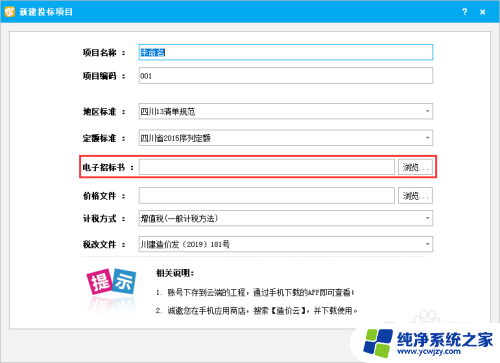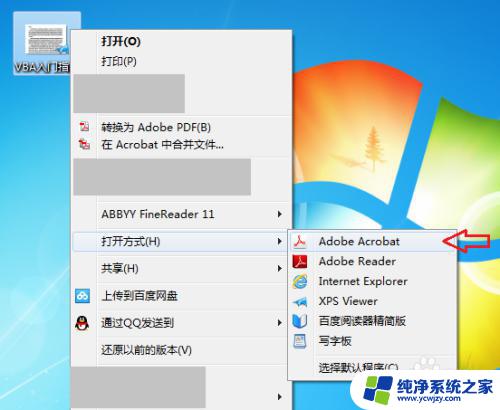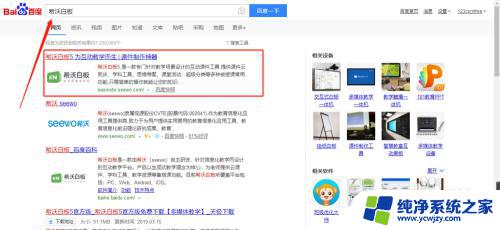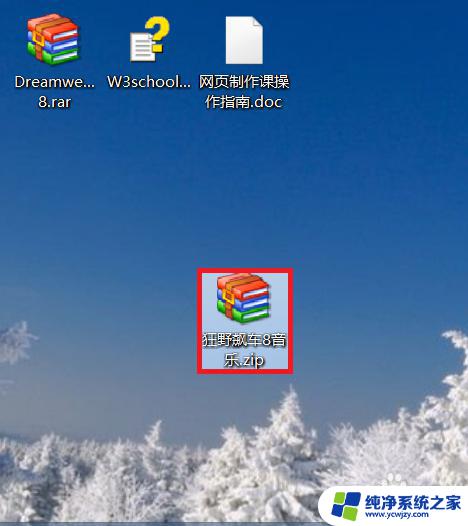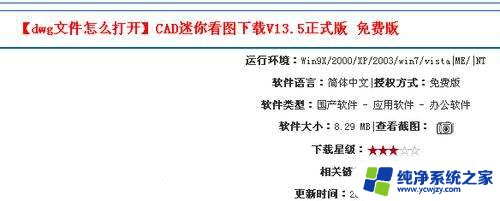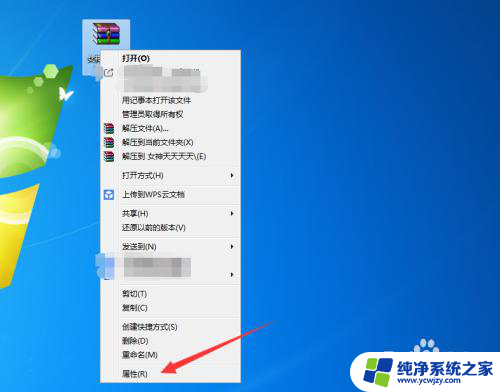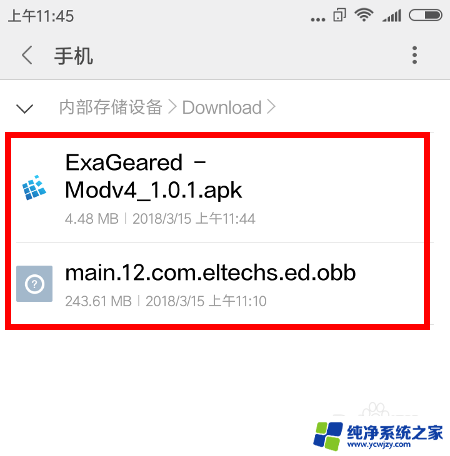xps格式文件如何打开 如何正确打开XPS文件
XPS格式文件是一种由微软公司开发的电子文档格式,它具有跨平台性和可读性强的特点,广泛应用于文档分享和打印领域,要正确打开XPS文件,我们可以采取以下几种方式。如果你使用的是Windows操作系统,你可以直接双击XPS文件,系统会自动使用预装的XPS阅读器打开。如果你没有安装XPS阅读器,可以在微软官方网站上下载并安装,然后通过该软件打开XPS文件。一些第三方的PDF阅读器,如Adobe Acrobat和Foxit Reader,也支持打开和阅读XPS文件。无论你是使用Windows操作系统还是其他平台,只要选择合适的软件,打开XPS文件将变得轻而易举。
方法如下:
1.如有必要,将XPS Viewer添加到您的计算机。 XPS Viewer默认情况下安装在Windows 10计算机上,但是如果您过去已清除计算机的可选功能。则需要重新安装它:
打开开始,然后单击设置。
单击应用程序,然后单击管理可选功能链接。
点击页面顶部的添加功能。
查找并单击XPS Viewer,然后单击安装。
XPS Viewer安装完成后,重新启动计算机。
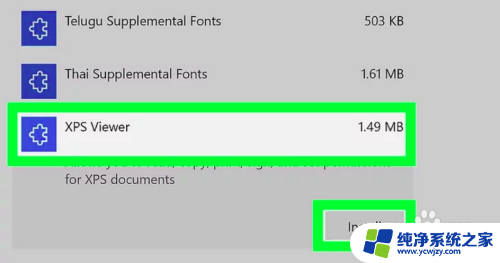
2.查找XPS文档。 转到您要打开的XPS文档的位置。
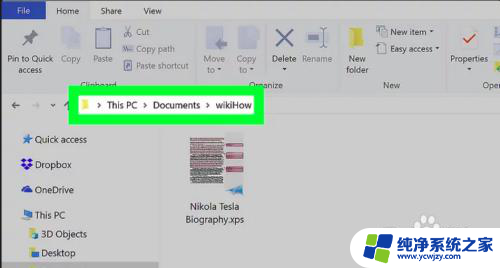
3.双击XPS文档。 这样做将提示XPS文档开始在计算机的XPS Viewer应用程序中打开。
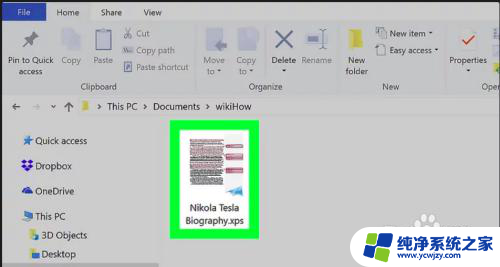
4.等待文档打开。 根据文档的大小,这可能需要几秒钟。 文档加载完成后,您应该在XPS Viewer窗口中看到它。
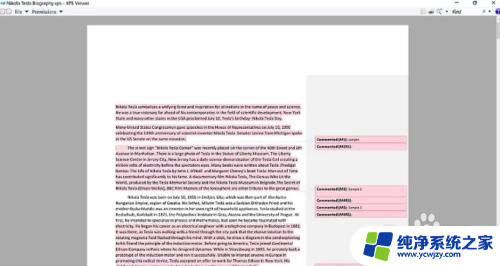
5.单独打开XPS Viewer。 如果要打开用于查看XPS文档的程序,请执行以下操作:
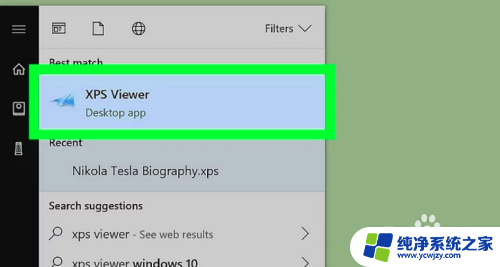
6.单击文件。 在顶部的XPS查看器窗口中。 这将打开一个下拉菜单。
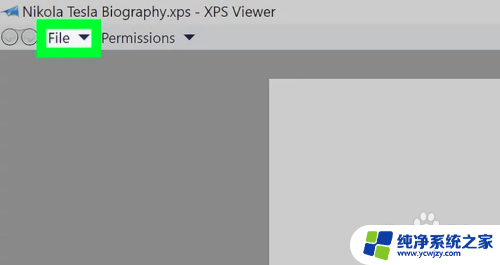
7.单击打开。 这是下拉菜单顶部的第一个选项。 这将打开一个新的文件浏览器窗口,供您选择要打开的XPS文件。
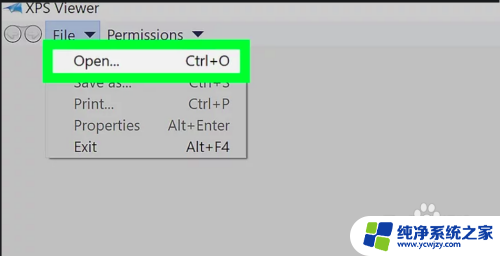
8.选择您的XPS文件,然后单击“打开”。 在文件浏览器窗口的左侧选择XPS文件的位置(例如* Documents *或* Downloads *),然后单击XPS文件进行选择。 然后,单击文件浏览器窗口右下角的“打开”按钮。 这将在XPS查看器中打开您的XPS文件。
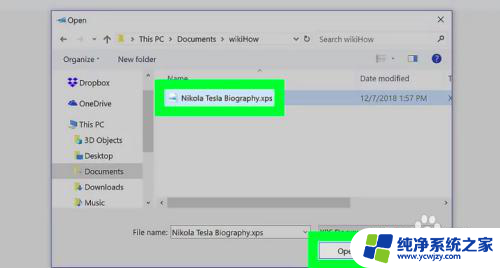
以上是关于如何打开XPS格式文件的全部内容,如果遇到这种情况,建议根据以上方法解决,希望对大家有所帮助。